在日常的图片使用过程中,我们常常会遇到图片带有文字水印的情况,这不仅影响了图片的美观,有时还会干扰对图片内容的欣赏。别着急,今天就为大家介绍4个能一键去除图片上文字的方法,轻松帮你搞定文字水印的困扰。
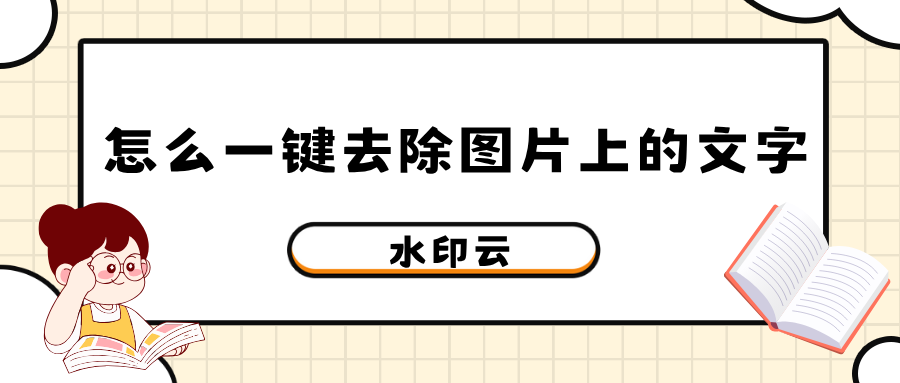
一、水印云
水印云功能强大,运用先进的 AI 智能修复算法,能精准识别各类水印,无论是简单文字水印,还是复杂图案 Logo,都能在不损伤原图画质的情况下,实现无痕去除。并且支持批量处理,大大提升工作效率,操作界面简洁明了,新手也能快速上手。
操作步骤如下:
1、打开水印云软件,选择 “图片去水印” 功能,通过 “添加图片” 按钮上传带水印图片。

2、提供框选和涂抹两种去水印方式,涂抹或框选出想要去除水印内容,确定好精准去水印区域后,点击 “开始处理” 按钮。

3、软件自动去除水印,处理完成后,在软件界面查看效果,确认无误后点击保存,去水印后的图片将默认保存在指定位置。
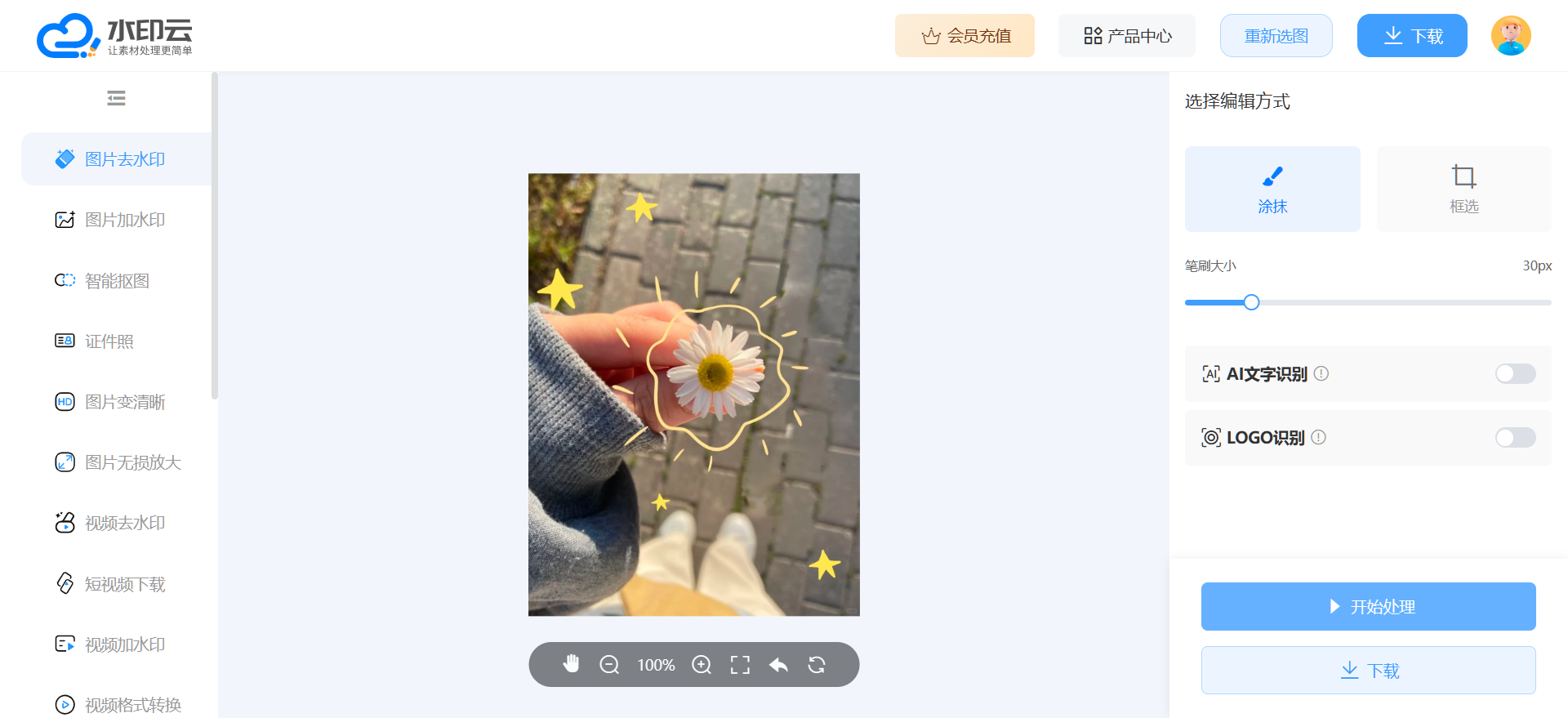
二、Photopea
Photopea 是一款功能强大的在线图像编辑器,界面与 Photoshop 相似,深度兼容 PSD、AI 等专业格式,支持图层、蒙版等复杂操作。利用其 “内容识别填充” 功能去水印,效果直逼桌面版 PS,适合有图像基础或追求精细效果的用户。
操作步骤如下:
1、打开软件,上传需要去除水印的图片。
2、使用 “套索工具” 或 “魔棒工具” 选中水印区域。这里可以根据水印的形状和边缘清晰程度选择合适的工具,比如形状规则、边缘清晰的水印适合用套索工具,而颜色单一、分布较散的水印用魔棒工具更高效。
3、右键点击选中区域,选择 “填充”>“内容识别”,由网站计算并填充水印区域。此时,软件会根据水印周围的图像特征,智能地填充被去除水印的部分,使图片看起来自然流畅。

三、Hama
Hama 有独创的 “线条删除” 模式,对付照片中的电线、日期戳、规则几何水印效率奇高,非常适合处理一些具有规则形状或线条特征的文字水印。其还具有 “非破坏性编辑” 和 “无限次撤销” 的特点,29 种工具(含修复)让调整无压力,适合追求精细操作的用户。
操作步骤如下:
1、打开软件,导入本地带水印的图片。
2、点击 “画笔” 图标,选择 “消除笔” 工具,涂抹覆盖水印区域。在涂抹时,尽量精准地覆盖水印,避免涂抹到过多的周围正常图像区域。
3、点击 “Go” 按钮,等待软件处理去除水印。软件会依据其独特的算法,对涂抹区域进行分析和处理,去除水印并填充修复该区域。
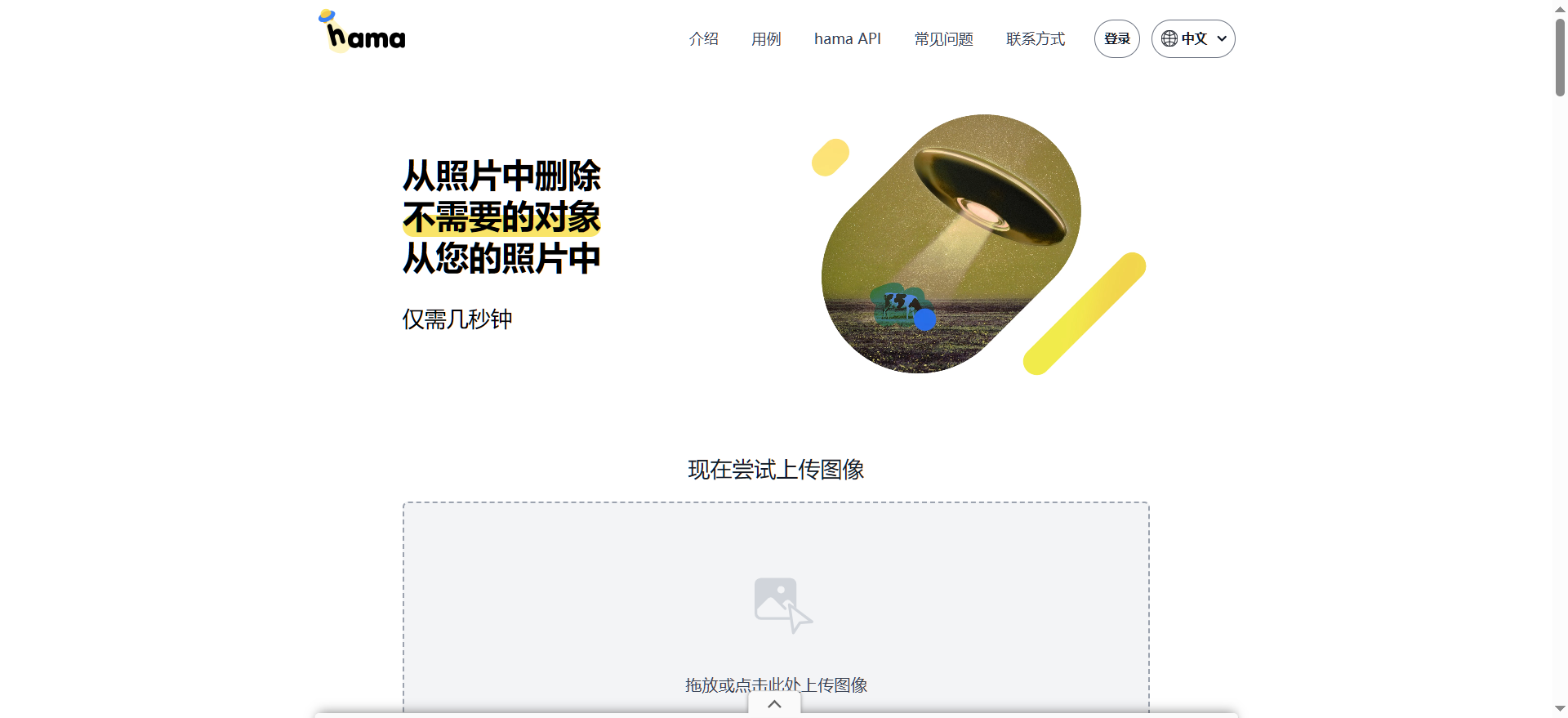
四、Fotor
Fotor 是一款集成了多种图片编辑功能的在线工具,其中包括去水印功能。Fotor 操作简便,非常适合新手用户,能快速满足日常图片去水印需求。
操作步骤如下:
1、访问 Fotor 并点击 “编辑图片” 按钮,点击 “打开” 按钮,上传你需要去水印的图片。
2、在 Fotor 的工具栏中,选择 “魔法橡皮擦” 工具。使用此工具在图片中水印的位置进行擦除,工具会自动处理周围的像素,消除水印。在擦除过程中,如果一次擦除效果不理想,可以多次轻轻擦除,直到水印基本消失。
3、如果水印去除不够干净,可以使用 Fotor 的 “修补” 工具进行进一步调整。该工具允许你细化去水印的边缘,使效果更自然。比如水印周围有一些残留的痕迹或者颜色过渡不自然的地方,就可以用修补工具选取周围相似的区域来修复这些瑕疵。
4、点击 “保存” 按钮,将去水印后的图片保存到你的电脑或直接分享至社交媒体。
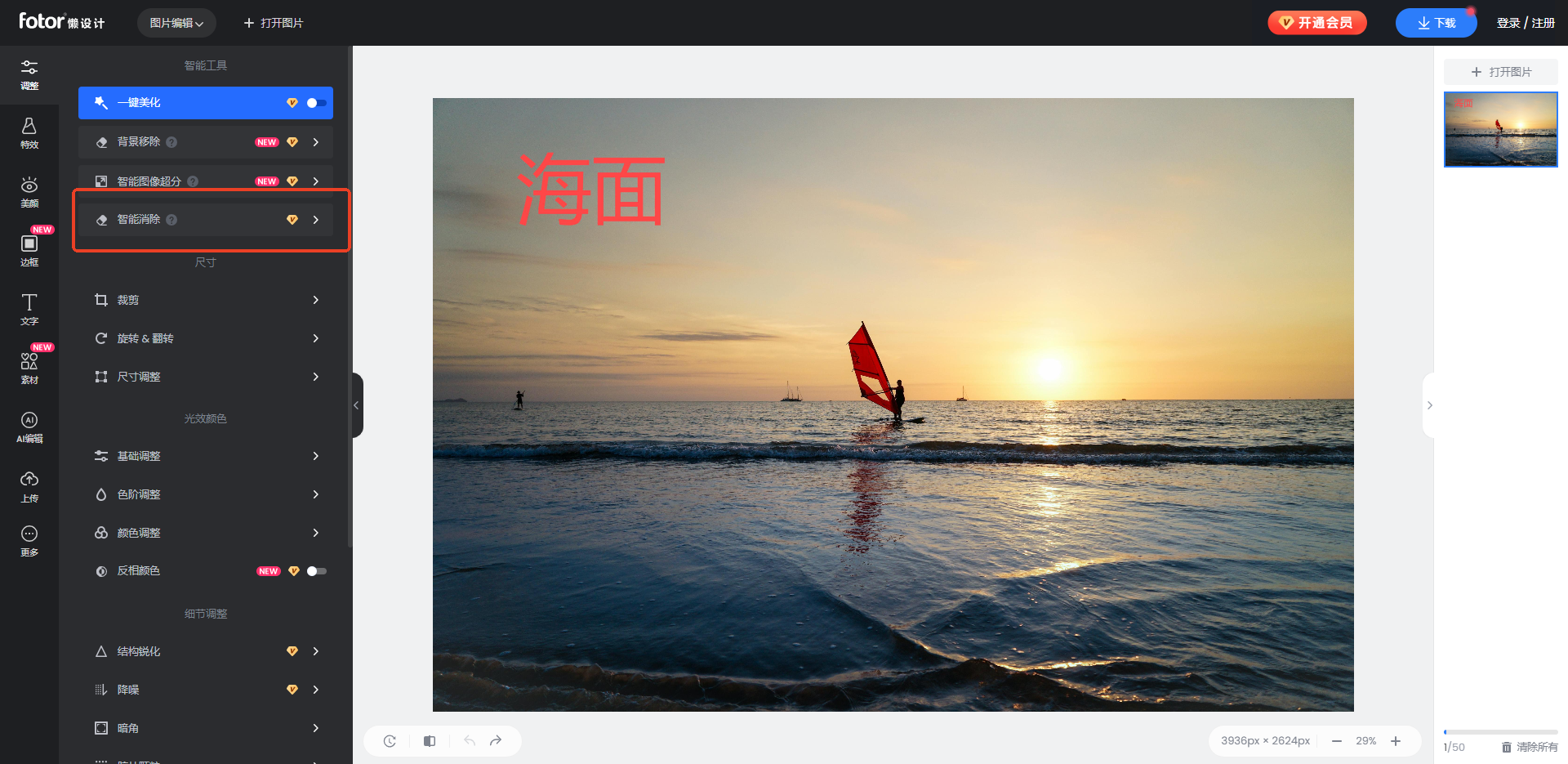
以上就是为大家介绍的4种一键去除图片上文字水印的方法及对应工具,不同的工具各有优势,大家可以根据自己的需求和习惯选择使用。希望这些方法能够帮助你轻松解决图片文字水印的问题,让你的图片更加完美。
















